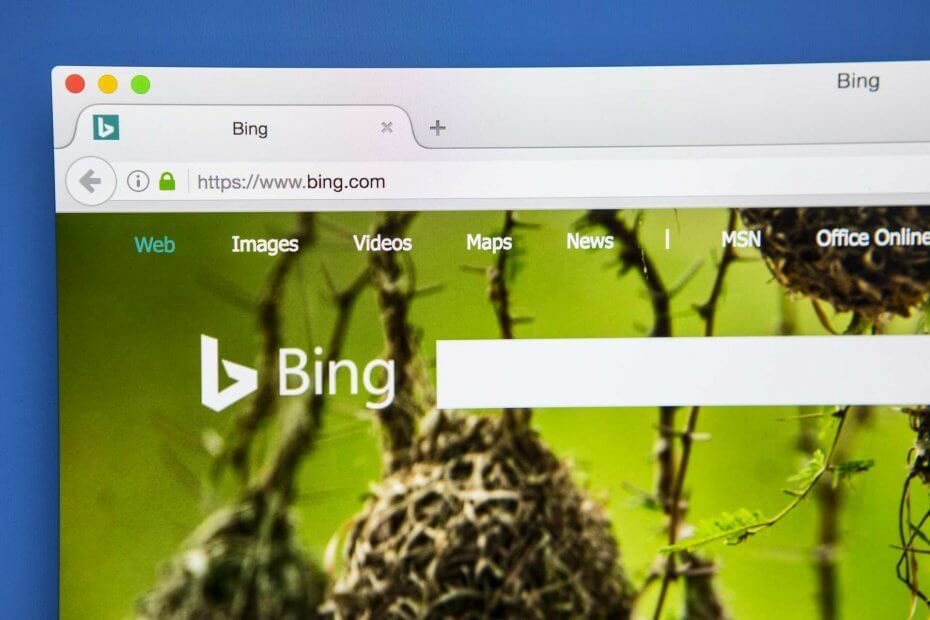- At have de forkerte indstillinger eller forældede lyddrivere får 5.1-surroundlyden til at stoppe med at arbejde på Windows 10.
- Skift din lydfrekvens og bithastighed til mere passende værdier vil let løse problemet.
- Du bør også opdatere alle dine lydrelaterede drivere. Brug en specialiseret driveropdatering til at downloade de nyeste versioner.
- Hvis ingen af disse løste dit problem, vil en fremtidig Windows 10-opdatering helt sikkert indeholde 5.1 surround sound fix.
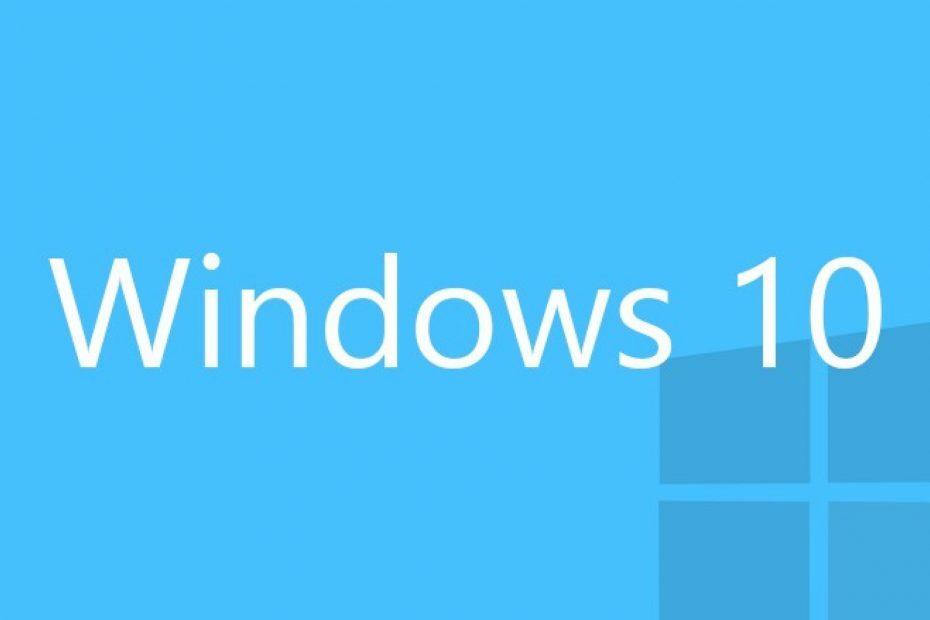
Denne software reparerer almindelige computerfejl, beskytter dig mod filtab, malware, hardwarefejl og optimerer din pc til maksimal ydelse. Løs pc-problemer og fjern vira nu i 3 nemme trin:
- Download Restoro pc-reparationsværktøj der kommer med patenterede teknologier (patent tilgængelig her).
- Klik på Start scanning for at finde Windows-problemer, der kan forårsage pc-problemer.
- Klik på Reparer alt for at løse problemer, der påvirker din computers sikkerhed og ydeevne
- Restoro er blevet downloadet af 0 læsere denne måned.
Hvis du kan lide at nyde multimedieindhold, har du sandsynligvis et 5.1-surroundhøjttalersystem.
Disse højttalere er perfekte til alle fans af multimedie, og det er et stort problem, når 5.1-kanals lyd ikke fungerer på Windows 10, så lad os se, om vi kan løse dette.
Brugere rapporterer, at de kun kan få 2,1 lyd, selvom 5,1 lyd fungerede fint med tidligere versioner af deres Windows.
Derudover får brugerne Kunne ikke afspille testtonefejl når du prøver at teste deres lydenhed. Så hvad kan vi gøre for at løse dette problem?
Hvordan løser jeg 5.1-kanals surroundlyd på Windows 10?
1. Skift lydbithastighed og -frekvens
- Højreklik på højttalerikonet til højre på din Windows proceslinje.
- Vælg Lyd, gå derefter til Afspilning.

- Højreklik på din højttaler, og vælg Ejendomme.
- Klik på Fremskreden fanen.
- Udvid formatlisten, og skift bitrate til 24bits og frekvens til 96000Hz.

- Klik på Okay. Nu skal din 5.1-lyd fungere korrekt.
Dette gælder, hvis du bruger Realtek Sound. For at løse dette skal du åbne Realtek Sound Manager og indstille lydbithastigheden til 24bits og frekvensen til 96000Hz for at 5.1-lyd fungerer korrekt.
Hvis denne indstilling ikke virker, kan du prøve at ændre bithastigheden og frekvensen, indtil du finder den, der fungerer på din computer.
2. Opdater din lyddriver
- Tryk på Vind nøgle + S og søg efter Enhedshåndtering.

- I Enhedshåndtering, gå til din Audioindgange og -udgange.
- Højreklik på din højttaler, og vælg Opdater driver.

- Udvid nu Styring af lyd, video og spil.
- Gentag processen for de enheder, du finder der.
Hvis du bruger Realtek-lyd, kan du downloade de nyeste drivere eller en hvilken som helst version af drivere, der er højere end 6.0.1.7487.
Nogle brugere rapporterer, at dette var nyttigt for dem. Hvis du ikke bruger Realtek-lyd, skader det ikke, at du også prøver at opdatere din lyddriver.
Opdater drivere automatisk
Processen med manuel opdatering af dine drivere er kedelig og kræver lidt baggrundsviden. Installation af den forkerte driver eller en inkompatibel driver vil gøre situationen værre.
Derfor anbefaler vi at tjekke et specialværktøj, der opdaterer drivere automatisk, så du ikke behøver at gå igennem besværet med at gøre det selv.
 Nogle af de mest almindelige Windows-fejl og fejl er et resultat af gamle eller inkompatible drivere. Manglen på et opdateret system kan føre til forsinkelse, systemfejl eller endda BSoD'er.For at undgå disse typer problemer kan du bruge et automatisk værktøj, der finder, downloader og installerer den rigtige driverversion på din Windows-pc med blot et par klik, og vi anbefaler på det kraftigste DriverFix.Følg disse nemme trin for at opdatere dine drivere sikkert:
Nogle af de mest almindelige Windows-fejl og fejl er et resultat af gamle eller inkompatible drivere. Manglen på et opdateret system kan føre til forsinkelse, systemfejl eller endda BSoD'er.For at undgå disse typer problemer kan du bruge et automatisk værktøj, der finder, downloader og installerer den rigtige driverversion på din Windows-pc med blot et par klik, og vi anbefaler på det kraftigste DriverFix.Følg disse nemme trin for at opdatere dine drivere sikkert:
- Download og installer DriverFix.
- Start appen.
- Vent på, at softwaren registrerer alle dine defekte drivere.
- Du får nu en liste over alle drivere, der har problemer, og du skal bare vælge dem, du gerne vil have løst.
- Vent på, at DriverFix downloader og installerer de nyeste drivere.
- Genstart din pc for at ændringerne skal træde i kraft.

DriverFix
Hold din Windows sikker fra enhver form for fejl forårsaget af beskadigede drivere ved at installere og bruge DriverFix i dag!
Besøg webstedet
Ansvarsfraskrivelse: dette program skal opgraderes fra den gratis version for at udføre nogle specifikke handlinger.
3. Opdater din Windows 10
- Tryk på Vindtast + S og skriv Indstillinger.
- Gå til Opdatering og sikkerhed.

- Vælg Windows opdatering, derefter Søg efter opdateringer.

- Lad Windows søge og installere de nyeste opdateringer.
Microsoft arbejder konstant på at forbedre deres Windows OS og rette alle fejl, de finder. Hvis din surroundlyd ikke fungerer, kan det være et problem fra deres ende, der ikke er relateret til dig.
I dette tilfælde skal du bare vente på en Windows-opdatering, der automatisk løser problemet, så vær tålmodig.
Vi håber, at denne løsning fungerede for dig. Hvis ingen af disse løsninger var nyttige for dig, skal du sørge for at holde din Windows 10 opdateret og vente på den officielle løsning fra Microsoft.
Giv os feedback om emnet eller andre nyttige løsninger, der kender til i kommentarfeltet nedenfor.
 Har du stadig problemer?Løs dem med dette værktøj:
Har du stadig problemer?Løs dem med dette værktøj:
- Download dette pc-reparationsværktøj klassificeret Great på TrustPilot.com (download starter på denne side).
- Klik på Start scanning for at finde Windows-problemer, der kan forårsage pc-problemer.
- Klik på Reparer alt for at løse problemer med patenterede teknologier (Eksklusiv rabat for vores læsere).
Restoro er blevet downloadet af 0 læsere denne måned.